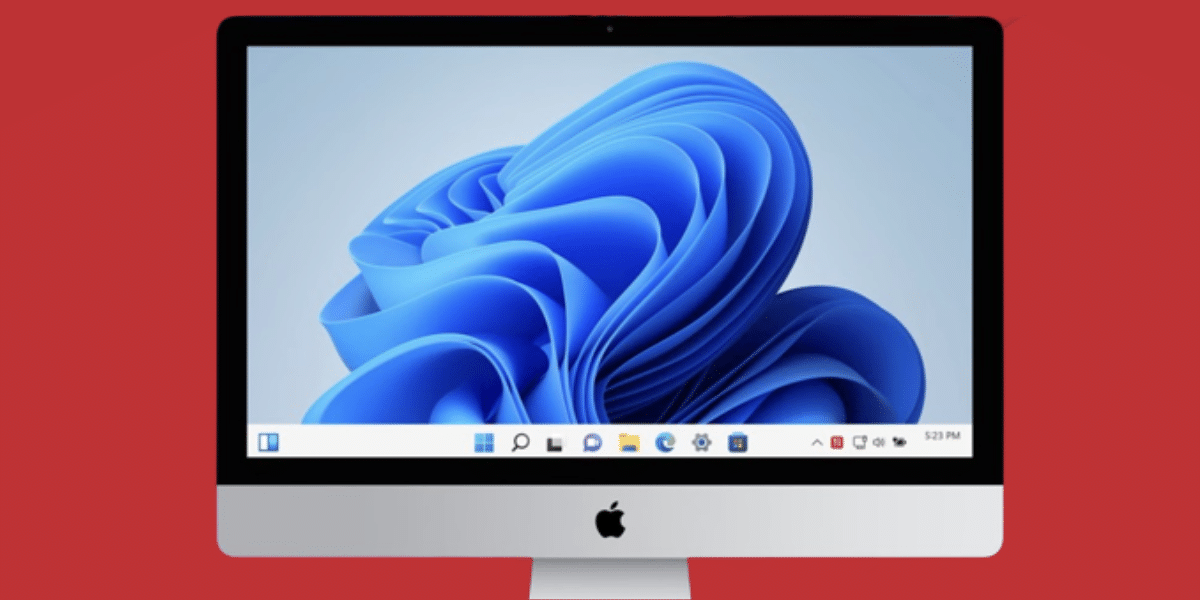إذا كنت تفكر في شراء حاسوب ماك جديد بدلًا من حاسوبك الذي يعمل بنظام التشغيل ويندوز، ستجد اختلافات جوهرية في نظام macOS وهذا يعني أن بعض الميزات المتوفرة في حاسوب ويندوز لن تجدها في حاسوب ماك، ولكن بعض التطبيقات ساعدت في حل هذه المشكلة. فإذا كنت معتادًا على ميزة معينة في حاسوب ويندوز، يمكن لأحد التطبيقات التالية توفير الميزة نفسها في حواسيب ماك، بالإضافة إلى وجود تطبيق يوفر لك ميزات ويندوز كاملةً في حاسوب ماك:
1- تطبيق Magnet:
إحدى الميزات التي يوفرها نظام التشغيل ويندوز هي سهولة إدارة النوافذ. إذ يمكنك إعادة ترتيب النوافذ بسرعة وتثبيتها في مكان معين في حواسيب ويندوز مقارنةً بحواسيب ماك. فإذا كنت تجد صعوبة في التحكم في حجم النوافذ وترتيبها في حاسوب ماك، يمكنك تنزيل تطبيق Magnet.
بعد تثبيته، سيصبح من السهل تغيير حجم النوافذ ونقلها إلى أي مساحة في شاشة حاسوبك، سواء عن طريق اختصارات لوحة المفاتيح أو النقر والسحب.
موضوعات ذات صلة بما تقرأ الآن:
تطبيق Magnet ليس مجانيًا، ويمكنك تنزيله في حاسوب ماك مقابل 7.99 دولارًا.
2- تطبيق AltTab:

لا يوفر نظام التشغيل في حواسيب ماك معاينات صغيرة في الشريط السفلي للتطبيقات المفتوحة، مما يصعب التأكد من النافذة التي تريدها الانتقال إليها قبل فتحها. على عكس ويندوز الذي يوفر معاينات تساعدك في تحديد النافذة التي ترغب في الانتقال إليها قبل فتحها.
ولإضافة ميزة المعاينات إلى حاسوب ماك، يمكنك تنزيل تطبيق AltTab. وبعد تثبيته يمكنك النقر فوق زري (Option و Tab) لإظهار نافذة منبثقة تحتوي على جميع التطبيقات المفتوحة، مع معاينات لنوافذ التطبيقات. بهذه الطريقة يمكنك مسح نوافذ التطبيقات التي انتهيت منها، واختيار النوافذ التي تريد فتحها.
3- تطبيق CopyClip:

إذا كنت تنسخ الكثير من النصوص وتلصقها أثناء عملك في حاسوب ماك، فقد تلاحظ أنك مضطر للانتقال كثيرًا بين النوافذ لتحديد النصوص بشكل متكرر ونسخها ثم لصقها في مكان آخر.
ولكن عند استخدام تطبيق CopyClip يمكنك توفير الكثير من الوقت في الانتقال بين النوافذ المتعددة لنسخ النص نفسه أكثر من مرة، إذ يعمل هذا التطبيق على الاحتفاظ بقائمة تحتوي على النصوص المنسوخة أخيرًا مما يُسهل الوصول إليها دون الاضطرار إلى العودة مرة أخرى إلى النص لنسخه مجددًا.
يمكنك تخصيص عدد النصوص التي يتذكرها تطبيق CopyClip، ويمكنك تعيين استثناءات حتى لا يحفظ CopyClip النص من تطبيقات محددة.
CopyClip ليس الخيار الوحيد المتاح لهذا الغرض، يمكنك اختيار أحد التطبيقات الأخرى غير المجانية التي تحتوي على المزيد من الميزات، مثل: تطبيق Paste أو Maccy أو CopyClip 2.
4- تطبيق BackgroundMusic:

عندما تعمل في حاسوبك، وتستمع إلى المقاطع الصوتية أو تشاهد مقاطع فيديو، فإن بعض الأصوات الصادرة من مصادر أخرى قد تسبب التشويش، كالإشعارات أو الأصوات الناجمة عن بعض البرامج، وغيرها العديد من المصادر الصوتية.
فإذا كنت تستخدم حاسوب ماك، ستلاحظ أن التحكم في كل هذه المصادر الصوتية ليس مثاليًا. إذ تتوفر أيقونة (Now Playing) في شريط القائمة التي تتيح لك إيقاف الأصوات في الحاسوب دون القدرة على التحكم في مستوى الصوت. لذا يمكنك استخدام تطبيق مثل: BackgroundMusic ليساعدك في التحكم في جميع المصادر الصوتية في حاسوبك بشكل أفضل.
BackgroundMusic هو تطبيق مجاني يعرض لك قائمة بجميع المصادر الصوتية في حاسوب ماك، ويمكنك ضبط مستوى الصوت لأي مصدر بسرعة، والتحكم بسهول في المصادر الصوتية.
5- تطبيق Parallels:

إذا جربت كل التطبيقات التي ذكرناها سابقًا، لكن ما زلت بحاجة إلى تشغيل نظام ويندوز كاملًا في حاسوب ماك. جرب Parallels، فهو تطبيق يتيح لك تجربة تشغيل نظام ويندوز مباشرة في حاسوب ماك، وفي هذه الحالة لن تحتاج إلى تطبيق AltTab أو CopyClip أو Magnet، نظرًا لأن كل الوظائف التي تؤديها تلك التطبيقات موجودة في نظام التشغيل ويندوز الذي يوفره تطبيق Parallels .
يُتيح Parallels تشغيل نظام ويندوز في حواسيب ماك التي تعمل بمعالجات Apple silicon و Intel. عندما كانت جميع أجهزة ماك تعمل بمعالجات Intel، كان لدى آبل برنامج مدمج لتشغيل ويندوز في حواسيب ماك يسمى Boot camp. ولكن بعد أن تحولت إلى معالجات M الخاصة بها، لم يعد Boot camp متوفرًا. فإذا كان لديك حاسوب ماك من طراز M1 أو أحدث، فستحتاج إلى تطبيق مثل Parallels لتشغيل ويندوز.
لاستخدام تطبيق Parallels يتعين عليك دفع 100 دولار أو 120 دولارًا سنويًا لإصدار Pro، بعد انتهاء الفترة التجريبية المجانية التي تستمر لمدة أسبوعين.